Как удалиться с Facebook на телефоне?
Как удалить приложение Фейсбук с телефона — 2 простых способа
Если вдруг захотелось покинуть социальную сеть, мы расскажем, как удалить приложение Фейсбук. Разберёмся, как долго проходит процедура и как иначе можно деактивировать аккаунт. Подробные пошаговые инструкции помогут вам удалить приложение социальной сети с телефона. А если вдруг передумаете, мы подскажем, как все восстановить.
Фейсбук аккаунт — это основа, к которой привязывается и профиль, и страницы. Удалив его, вы стираете всё — профиль со всеми страницами, информацией и фотографиями.
Удалить приложение с телефона
Давайте мы подскажем вам, как удалить приложение с телефона. А ведь сделать это очень просто:
-
С магазина приложений. В строку поиска вносим название. Когда приложение высветится, нажимаем «Удалить»;


С экрана телефона. На iPhone долгим нажатием удерживаем иконку приложения и сверху щелкаем на кнопку с крестиком «Удалить», подтверждаем действие. А если у вас устройство на платформе Андроид, то необходимо долгим удерживанием перетащить иконку наверх к надписи «Удалить».


Как отключить Фейсбук
Не знаете, как отключить Фейсбук? Ведь если просто стереть приложение из памяти телефона, ваш аккаунт останется в социальной сети. Вам по-прежнему смогут писать сообщения и будут видеть вашу страницу. Есть несколько способов скрытия страницы.
Как удалить Facebook — 2 доступных способа:
- Временная деактивация. В этом случае просмотреть свой профиль сможете только вы, другие пользователи его не увидят. При желании профиль можно будет восстановить, активировав его в нужный момент. Еще одна особенность — п осле деактивации хроника недоступна — найти вашу страницу невозможно.
- Удаление. Удаление стирает профиль без возможности его восстановить. Аккаунт удаляется в течение месяца после отправки запроса. Если же вы выполните вход в течение 30 дней после подтверждения последнего действия, то будет доступна опция восстановления страницы. Ваши записи в журналах остаются , но идентификаторы личности стираются на это время. Все данные из резервных систем исчезнут по прошествии 90 дней.
Удалить страницу с телефона или планшета
Можно не стирать профиль навсегда, а временно деактивировать. Чтобы потом, при желании, можно было вернуться. Деактивация скроет вашу страницу, а вы не будете получать ни сообщений, ни оповещений.
Для деактивации с телефона :
- Нажимаем внизу значок с полосками;

- Там выбираем «Настройки и конфеденциальность», далее «Настройки»;

- Кликаем «Управление», затем выбираем — «Деактивация и удаление»;




Для деактивации с ПК :
- Нажимаем треугольник-стрелочку со своей странички;
- Там выбираем «Настройки»;

- В столбике слева выбираем «Общие» и в строке «Управление аккаунтом» щёлкаем на кнопку «Редактировать»;

- В строке «Аккаунт» выбираем «Деактивировать»;

- Подтверждаем действие.

Готово. Ну а если вы решите вернуться в социальную сеть Facebook , то для активации достаточно будет выполнить вход на сайт — ввести номер сотового или электронную почту и пароль.
Удалить профиль с телефона и ПК
Прежде чем разбираться, как удалиться из Фейсбука, не лишним будет зайти в приложение и сделать копию вашей информации — фотографии, видео, публикации, ведь впоследствии контент восстановить не получится.
Инструкция, как удалить страницу в Фейсбук навсегда с телефона в мобильном приложении :
- Заходим в программу;

- Нажмём на знак с рядком вертикальных полосок в правом углу;

- Пролистаем вниз до раздела «Настроек и конфиденциальности» и коснемся «Настроек»;

- Прокрутим вниз и найдем «Управление» — раздел «Ваша информация на Фейсбук»;

- Коснемся «Деактивация и удаление»;

- Нажмём на «Удаление аккаунта», а затем выберем «Продолжить с удалением»;

- Вводим пароль, нажмём «Далее», подтвердим действие.

Готово. Не прошло и пяти минут!
А вот чтобы удалить свой аккаунт с компьютера , заходим на свою страничку на сайте, а затем:
- Кликаем в верхнем правом углу на стрелочку;
- Нажимаем на «Настройки»;

- Выбираем «Ваша информация» — она будет в столбике слева;
- Кликаем на «Удаление аккаунта», а после жмём «Удалить»;

- Вводим свой пароль, кликаем «Далее», подтверждаем ввод.

Через справочный центр
Инструкция, как удалиться из Фейсбука из телефона:
- Со своей страницы нажимаем в правом углу на значок с рядом вертикальных полосок;

- В показавшемся меню нажимаем «Справка и поддержка» и ищем значок со спасательным кругом — «Справочный центр»;

- После этого на синем фоне увидим строку «Управление аккаунтом», перейдем;

- В последней строке нажимаем «Деактивировать или удалить»;

- Щёлкаем на нужный вопрос;

- Открывается информационная статья, следуя которой можно навсегда удалить аккаунт.


Как отменить
Восстановить можно только в течение месяца. После его истечения, вся накопленная информация будет удалена навсегда. Восстановить подлежать не будет.
- Войдем в Facebook в течение тридцати дней после запроса;

- Нажмём «Отменить удаление».

Интересные факты
Мы собрали несколько занимательных фактов о социальной сети, о которых вы наверняка не знали:
- Передача по наследству . Вместо альтернативы удаления аккаунта пользователя после того, как он представится, Facebook создает функцию для передачи его по наследству. В профиле можно выбрать имя человека, который сможет управлять страницей после кончины владельца. Этим пользуются для размещения памятной информации, которая всегда показывается над другими постами. Ещё, чтобы поменять фотографию профиля.
- Таргетированная реклама. Реклама размещается во всех социальных сетях, строится она на основе поиска человека в браузере. Но в Фейсбуке она особенная — клиентоориентированная. Настолько, что многим пользователям кажется, что им достаточно сказать вслух или подумать, а она уже появилась. В сети столько данных о нас, что она может показывать релевантную рекламу, которая основывается на том, что происходит вокруг нас в реальности, а не только онлайн. Это и служит причиной того, что некоторые люди в страхе покидают сеть.
Смотри также видео-инструкцию по удалению аккаунта из социальной сети Фейсбук с помощью телефона.
Мы рассказали, как удалить аккаунт в Фейсбук с телефона навсегда, а также как его деактивировать. Имейте ввиду, что это не одно и то же. Рекомендуем для начала деактивировать — вдруг стирать профиль совсем и не возникнет желания. Но и в случае удаления у вас есть время — 30 дней, чтобы вернуться в социальную сеть. После этого срока от информации вашего профиля ничего не останется и восстановить её не получится. Ну а после можно и приложение Facebook с телефона удалить, благо делается это за считанные секунды.
Как удалить страницу в Фейсбук с телефона
У большинства из нас есть аккаунт в Facebook. Крупнейшая в мире социальная сеть широко представлена в России, и ежесуточно её посещают более 6 миллионов россиян. Но приходит момент, когда пользоваться ресурсом надоедает, и пользователь решает удалить свою страницу. Как же это сделать с мобильного приложения? Ниже разберём, каким образом можно удалить страницу на сервисе Фейсбук со своего смартфона. А также что нам для этого понадобится.
- Особенности удаления аккаунта с Фейсбук
- Деактивация страницы в Facebook с телефона
- Как удалить бизнес-аккаунт
- Заключение
Особенности удаления аккаунта с Фейсбук
Функционал сегодняшнего Facebook предлагает две формы ухода пользователя с данной социальной сети.
| Форма: | Особенности: |
|---|---|
| Деактивация аккаунта | Представляет собой временную заморозку вашего аккаунта, в ходе которой ваша страничка на Фейсбук будет недоступна для поиска и просмотра со стороны других пользователей. Отравленные вами ранее сообщения будут видны другим пользователям. Возможно восстановление деактивированной страницы в любой момент. |
| Удаление аккаунта | Аккаунт удаляется в течение нескольких дней, остаточные данные по аккаунту – до 3 месяцев после удаления. История приватной переписки с другими пользователями остаётся доступна указанным пользователям. |
Таким образом мы видим, что есть существенная разница между деактивацией и удалением аккаунта. Процедура такого удаления постоянно меняется, и ниже мы разберём, каким образом можно удалить свою страницу в Facebook с мобильного телефона на данный момент.

Деактивация страницы в Facebook с телефона
Итак, давайте рассмотрим, как деактивировать вашу страницу с Фейсбука на смартфоне.
Алгоритм процедуры следующий:
- Запустите ваше мобильное приложение « Facebook »;
- Активируйте его меню, нажав на соответствующую кнопку (меню с тремя горизонтальными линиями);
- В опции меню « Настройки и конфиденциальность » выберите « Настройки »;

- Откроется подменю « Ваша информация на Фейсбук ». Здесь выберите опцию « Управление аккаунтом »;

- В открывшейся странице « Управление аккаутом » нажмите на « Деактивация и удаление »;
 В подменю «Управление аккаунтом» выберите «Деактивация и удаление»
В подменю «Управление аккаунтом» выберите «Деактивация и удаление»

После этого ваш аккаунт будет удалён. Информация с него будет стираться постепенно, полная процедура может занять до девяноста дней. При этом, по заявлению разработчика, вы можете восстановить ваш аккаунт в течение тридцати дней после его удаления. Потому, если вдруг передумали, то чем раньше вы постараетесь войти в него вновь – тем лучше.
Как удалить бизнес-аккаунт
Также с помощью функционала мобильного приложения вы можете легко удалить бизнес-страницу в Фейсбук на смартфоне.
Процедура сводится к следующему:
- Тапните на кнопку настроек страницы в виде трёх горизонтальных линий;
- Появится перечень страниц, в которых вы являетесь администратором;
- Выберите необходимую страницу;
- Тапните на кнопку меню, скрытую за тремя точками;
 Выберите меню, скрытое за тремя горизонтальными точками
Выберите меню, скрытое за тремя горизонтальными точками




Учтите, что интерфейс социальной сети Фейсбук постоянно меняется, и то, что актуально сейчас, может стать неактуальным уже через полгода. Но в целом механизм процедуры удаления останется примерно тем же самым.
Заключение
В нашем материале мы разобрали, каким образом можно удалить свою страницу в сети Facebook с мобильного телефона. А также какова пошаговая процедура этой операции. Учтите, что имеется существенная разница между временной деактивацией аккаунта, и его конечным удалением, после которого все ваши данные становятся недоступны. Потому внимательно взвесьте ваш выбор, и выберите тот вариант, который подойдёт именно вам.
Как временно и навсегда удалить страницу на Facebook с компьютера и телефона


Приветствую вас, покорители интернет-пространства!
У каждого из нас есть свои причины для регистрации в Facebook, Instagram или ВКонтакте. Точно так же любому из нас может однажды понадобиться стереть свои данные и уйти с того или иного сайта. Причины могут быть разными. Например, одна моя подруга удалилась изо всех соцсетей, потому что буквально залипала в них и не могла заниматься работой и делами по дому. Какой бы ни была ваша причина, важно сделать все правильно.
Сегодня мы поговорим о том, как удалить страницу на Facebook на время и навсегда, разберемся в некоторых тонкостях и научимся сохранять все данные профиля перед удалением.

Подготовка
Перед тем как приступить к удалению, разберемся в некоторых моментах. У каждого пользователя на Facebook есть аккаунт и личная страница, она еще называется профилем. Также у вас может быть сколько угодно публичных страниц и персональный рекламный кабинет.
Вы можете удалить из соцсети аккаунт целиком или отдельные бизнес-страницы и сообщества, в которых являетесь администратором. Кроме того, есть временное и полное удаление всей информации о вас. Первый вариант еще называется деактивацией. Если вы до конца не уверены в своем решении или хотите вернуться в социальную сеть через некоторое время, к примеру, через пару месяцев, то используйте такую возможность, чтобы потом не регистрироваться заново.
Также деактивация позволяет оставаться на связи со своими друзьями и коллегами в мессенджере, притом что все данные профиля становятся недоступны вам и другим пользователям Facebook. При полном удалении вы не сможете пользоваться мессенджером.
Чтобы покинуть социальную сеть, вам нужно иметь доступ к своей странице, то есть помнить логин и пароль. Если вы забыли учетные данные, или их украли злоумышленники, то сначала нужно восстановить аккаунт, а потом уже выполнить его удаление.
Сохранение резервной копии
Возможно, вы несколько лет занимались персональной страничкой на Facebook, оформили ее по своему вкусу, ежедневно делились новостями с друзьями и знакомыми. Чтобы не потерять всю эту информацию, сделайте резервную копию всех материалов.
Для этого откройте в браузере сайт facebook.com и при необходимости авторизуйтесь. Затем нажмите на треугольник в самой верхней части экрана. В выпавшем меню нам нужен пункт “Настройки”.

Потом идем в подраздел “Ваша информация на Facebook”. Среди появившихся на экране опций выбираем “Скачать информацию”.

Перед нами появилось окно, в котором отмечены все виды данных, которые будут доступны нам для копирования на компьютер. Если какие-то материалы вас не интересуют, можете убрать отметку в соответствующих полях. После этого нажмите на синюю кнопку в правом углу экрана.

Теперь нужно ждать уведомления. Когда резервная копия будет сформирована, вы сможете ее скачать на свой ПК, ноутбук или телефон.

Этап подготовки мы прошли, теперь непосредственно приступим к поставленной задаче. Сначала рассмотрим алгоритм действий на компьютере в веб-версии соцсети, а затем – в мобильном приложении.
Временное удаление аккаунта
Чтобы деактивировать профиль, заходим в основное меню и отправляемся в настройки. Затем переключаемся на вкладку “Ваша информация на Facebook”, находим нужное действие и кликаем по нему левой кнопкой мыши.

По умолчанию уже отмечена деактивация, остается только нажать на кнопку внизу окна.

Затем система попросит ввести пароль от учетной записи, чтобы удостовериться, что вы это вы, а не кто-то другой.
После этого на экране появится форма, в которой можно осуществить некоторые настройки и объяснить причину своего ухода из сети. Отметьте нужные пункты, не забудьте поставить птичку рядом с надписью “Продолжайте использовать Messenger”, если хотите поддерживать связь со своими друзьями через личную переписку.
После нажатия на кнопку “Деактивировать” ваш профиль заблокируется, никто не сможет получить доступ к информации, которая находится в нем. Записи, опубликованные вами в ленте других пользователей, а также бизнес-страницы, для которых вы являетесь единственным администратором, скроются от посетителей. Останется только ваше имя и фамилия в списках друзей у ваших знакомых.
Чтобы вновь активировать свой заблокированный аккаунт, нужно просто войти в него, используя логин и пароль. Тот же эффект будет при входе на другой сайт через аккаунт в Facebook. Перед деактивацией проверьте доступ к своей электронной почте и мобильному номеру, привязанному к странице. На них придет код подтверждения для “разморозки” профиля.
Альтернатива деактивации
Если вы не хотите уходить из соцсети навсегда, то не обязательно блокировать профиль. Есть еще 2 варианта:
- Если вы хотите просто отдохнуть от соцсетей, перестать получать уведомления и сообщения, то можете просто выйти из учетной записи на всех устройствах. Перед этим проверьте доступ к электронному ящику и телефонному номеру. Также можно сменить пароль для усиления безопасности и применить двухфакторную аутентификацию. После этого спокойно можно оставить профиль, как он есть, не скрывая его от посетителей, и выйти на то время, которое вам требуется.
- Чтобы ограничить круг людей, которые могут просматривать информацию на вашей странице, избавиться от неприятного общения и лишней информации в новостной ленте и общаться только с близкими и друзьями, можно закрыть свою страницу от посторонних. Перед этим удалите из друзей всех, с кем не хотите общаться и настройте показ своих данных в разделе “Конфиденциальность”.
Необязательно прибегать к крайним мерам. Можно сделать общение в Facebook комфортным, надо просто хорошо проработать настройки и выходить из системы в любое удобное время.
Как навсегда удалиться из соцсети
Если вы твердо решили стереть всю информацию и полностью удалиться с Facebook, то следуйте этой простой инструкции. Заходим в настройки, нам нужен тот же раздел, что и для деактивации.

Только теперь в открывшемся окне переключаемся на второй пункт.

Затем откроется окно, в котором нам предлагают сохранить общение в Messenger, то есть применить деактивацию, скопировать всю информацию из профиля и изменить настройки публичных страниц. Сделайте необходимые вам действия и продолжайте процедуру.
После ввода пароля информация в вашем профиле станет недоступной всем пользователям, ваши записи и фотографии удалятся. Но в течение 30 дней вы еще будете видны в списках друзей и сможете при желании зайти в учетную запись и восстановить страницу.
Через 30 дней аккаунт безвозвратно сотрется, и вернуть его будет невозможно.
Как удалить публичную страницу
Если ваша цель не личный профиль, а бизнес-страница, то откройте ее, воспользовавшись меню.

Затем идем в настройки, которые находятся в верхней панели.

Перед нами появилось окно со множеством опций. Спускаемся вниз и видим надпись “Удалить Страницу”. Если вы единственный администратор, то никаких трудностей не возникнет, и вы легко сможете завершить процедуру. После этого вся информация в сообществе будет стерта.

Если вы хотите сохранить материалы, то предварительно скопируйте их на свое устройство. Для этого также есть специальный пункт в настройках.

Как деактивировать рекламный аккаунт
Если вы полностью стираете свои данные из социальной сети, то информация о рекламных кампаниях также будет потеряна. Но ее можно убрать, не затрагивая других материалов.
Для этого перейдите в свой кабинет, откройте настройки и выберите нужную опцию.

Как удалить аккаунт с телефона
Все действия, описанные выше, можно осуществить из мобильного приложения. Для начала оно должно быть установлено на вашем телефоне или планшете. Откройте его и при необходимости авторизуйтесь.
Интерфейс соцсети часто меняется, кроме того, может немного отличаться для смартфонов на Android и iPhone. У меня устройство с ОС Android, и я покажу процесс на его примере. Понять, как действовать, если у вас iPhone, будет нетрудно, даже если вид каких-то разделов отличается.
Инструкция для персональной страницы
Нажимаем на 3 полосы в правом углу, чтобы перейти в основное меню программы.

Спускаемся вниз до пункта “Настройки и конфиденциальность” и нежно касаемся его пальцем.

Выпадет список, в котором нас интересует самый верхний раздел.

Теперь медленно пролистываем опции. В разделе “Ваша информация на Facebook” можно скачать копию всех материалов своего профиля.

Также тут находится раздел, в котором можно временно деактивировать профиль или навсегда удалиться из соцсети.

Инструкция для публичной страницы
Если нужно полностью закрыть бизнес-страницу, то придется пройти по небольшому лабиринту разделов и подразделов.
Сначала отправляемся в главное меню и нажимаем на пункт “Страницы”. Переходим к нужному сообществу, нажимаем на 3 точки вверху экрана и затем на надпись “Ред. Страницу”.

Теперь пролистываем вниз до самого последнего подраздела.

В новом окне идем в пункт “Общие” и листаем вниз до нужного действия.

Можно ли удалить чужой профиль
Вы можете редактировать настройки чужого профиля, если у вас есть учетные данные. Без логина и пароля ничего не выйдет.
Ситуации бывают разные, и иногда может понадобиться закрыть или деактивировать чужую страницу. Делается это точно так же, как показано выше.
Кроме того, бывают отдельные случаи, когда кто-то из пользователей выбрал вас доверенным лицом на случай своей смерти. Такая опция есть в настройках профиля. Вы тоже можете позаботиться о своей странице, если захотите.

Заключение
Мы с вами разобрали все варианты частичного и полного удаления страниц на Facebook. Если у вас остались вопросы, мы всегда рады общению, и вы легко можете оставить комментарий под этой статьей и получить ответ.
Сохраняйте эту инструкцию в закладки и делитесь ей с друзьями в социальных сетях, чтобы как можно больше людей становились грамотными пользователями интернета.
Подписывайтесь на новые полезности нашего блога и развивайтесь вместе с нами.
Как удалить аккаунт Facebook на Android-смартфоне и iPhone
Количество активных пользователей Facebook превышает два миллиарда человек – это все еще самая популярная социальная сеть в мире, хотя отрыв от Instagram сокращается каждый год. Одной из причин замедления роста Facebook называют отток старых пользователей, которые мигрируют на другие онлайн-платформы. Зачастую эти же люди хотят удалить свои аккаунты, но не знают, как это сделать. Что же, сейчас мы их научим.

Процесс удаления аккаунта Facebook во многом схож с аналогичной процедурой, выполняемой с учетными записями ВКонтакте и Instagram. Шаги по удалению аккаунтов двух последних соцсетей подробно рассмотрены в отдельных инструкциях, опубликованных на сайте: раз, два.
По неизвестной причине разработчики Instagram и ВКонтакте лишили пользователей возможности удалить свои аккаунты с помощью мобильных клиентов соцсетей. Ни в одной из вышеперечисленных программ нет соответствующего пункта или раздела настроек.
Зато такой имеется в официальном приложении Facebook, благодаря чему удалить свою учетную запись можно сразу двумя способами: прибегнув к использованию браузера либо мобильного клиента. Редакцией 4iDroid были изучены оба варианта – ни один из них не должен вызвать трудности у рядового пользователя, поэтому начнем по порядку. Поскольку процедура будет проводиться на смартфоне или планшете, рассмотрим выполнение требуемых действий на примере мобильной версии веб-сайта.
Как вы уже поняли из предыдущего абзаца, можно легко обойтись без приложения Facebook. Для этой цели сгодится любой мобильный браузер: Google Chrome, Mozilla Firefox, Safari, Opera либо другой. Как правило, на Android-устройствах предустановлен браузер Chrome, на iPhone и iPad – Safari. Firefox и Opera бесплатно доступны в Google Play и App Store.
Навигация по статье:
Деактивация и удаление аккаунта Facebook, используя мобильную версию сайта
Первым делом перейдите по ссылке https://m.facebook.com/ и войдите в свой аккаунт, если до этого вы не были авторизованы. Для этого введите адрес электронной почты и пароль в соответствующие поля, а затем кликните по кнопке «Войти».

Если вы не помните данные для входа, нажмите кнопку «Забыли пароль», после чего откроется страница с пустой формой, которую нужно заполнить, указав привязанный к аккаунту номер телефона. Если при регистрации на Facebook вместо номера использовался e-mail, выберите вариант «Выполнить поиск по электронному адресу или имени». Затем следуйте дальнейшим указаниям.


После входа в учетную запись тапните по кнопке, которая расположена в правом верхнем углу экрана. Потом пролистайте раскрывшееся меню до конца и кликните по пункту «Настройки», чтобы перейти в одноименный раздел.

Затем зайдите в подраздел «Управление аккаунтом» и выберите пункт «Деактивация и удаление».

На следующей странице вам предложат выбрать один из двух доступных вариантов. Первый – это деактивация учетной записи, что подразумевает временную заморозку аккаунта, которую можно в любой момент отменить. Профиль будет отключен, но вы сможете продолжать пользоваться Facebook Messenger.
Второй вариант – это полноценное удаление аккаунта, восстановить доступ к которому больше никогда не удастся. Будет удален не только профиль, но и все размещенные материалы, а также отправленные и полученные сообщения. Несколько раз подумайте, прежде чем запускать процедуру удаления учетной записи. Если решение уже принято, вам стоит знать о возможности резервного копирования данных, которое выполняется стандартными средствами Facebook. Но об этом немного позже.
Отметьте нужный вариант и нажмите кнопку «Продолжить с … аккаунта». Если выбор пал на отключение профиля, останется повторно ввести пароль, тем самым подтвердив деактивацию учетной записи.

Если же была инициирована процедура безвозвратного удаления, вам предложат экспортировать все данные, загруженные и опубликованные вами за время использования Facebook. В их число входят публикации, сообщения, фото и видео, история поиска, список посещенных мест и созданных мероприятий, сохраненные объекты и подборки, опубликованные комментарии, представленные в профиле сведения и другие данные.

Тапните по кнопке «Скачать информацию», после чего выберите конкретные типы данных (по умолчанию отмечены все пункты), чтобы не загружать большой архив, переполненный лишней информацией. Также укажите диапазон дат (все время или определенный промежуток), выберите формат файлов и качество медиафайлов. В конце нажмите «Создать файл».

В зависимости от объема загруженной информации, создание резервной копии займет некоторое время: от нескольких минут до часа. Затем архив с файлами станет доступен для скачивания. Чтобы его загрузить, перейдите на вкладку «Доступные копии» и кликните по кнопке «Скачать». Если потребуется, введите пароль.

Продолжим удаление учетной записи. При помощи жестов или кнопки «Назад» вернитесь к странице «Безвозвратное удаление аккаунта». Пролистайте ее вниз и нажмите «Удалить аккаунт». На следующей странице введите пароль, тем самым подтвердив, что учетная запись принадлежит вам, а затем щелкните по кнопке «Продолжить». После выполнения вышеописанных действий восстановить профиль будет нельзя.

Как отключить либо удалить учетную запись Facebook с помощью приложения
Приложение Facebook выполняет те же функции, что и мобильная версия сайта, а, значит, с его помощью можно удалить свой профиль. Если ранее вы не пользовались мобильным клиентом Facebook, можете скачать его из Google Play (на Android) или из App Store (на iPhone, iPad и iPod touch).
После установки программы запустите ее и авторизуйтесь: введите номер телефона либо e-mail в первом поле и пароль во втором.

Если не помните данные для входа, кликните по кнопке «Забыли пароль?», затем укажите привязанный к аккаунту номер телефона или адрес электронной почты (для ввода e-mail выберите пункт «Выполнить поиск по электронному адресу»), нажмите кнопку «Найти аккаунт» и следуйте инструкциям.

В зависимости от выбранного варианта, шестизначный код, предназначенный для сброса пароля, придет в SMS или в письме на почту. Останется ввести его в приложении, чтобы сбросить старый и установить новый пароль аккаунта.
Если вы уже авторизованы или помните данные для входа, можете пропустить два предыдущих пункта. Кликните по кнопке «Меню», которая расположена в правом верхнем углу экрана, после чего прокрутите страницу вниз, выберите «Настройки и конфиденциальность», а затем «Настройки».

Чтобы приступить к удалению либо блокировке учетной записи Facebook, зайдите в раздел «Управление аккаунтом» и откройте подраздел «Деактивация и удаление». Поскольку приложение дублирует функции мобильной версии веб-сайта, все элементы интерфейса, расположенные в данном подразделе, идентичны соответствующим элементам управления на сайте Facebook.

Вам будут доступны две опции: отключение аккаунта и его полноценное удаление. Выбрав первый вариант, останется повторно ввести пароль, таким образом подтвердив деактивацию учетной записи.

Второй вариант подразумевает удаление профиля, а значит, восстановить его не удастся. Поэтому перед тем, как удалить аккаунт, рекомендуется экспортировать из него пользовательские данные. Можно создать резервную копию, включив в нее все данные, загруженные и опубликованные вами с начала использования Facebook либо скачать определенную информацию, задав желаемый временной промежуток. Для скачивания доступны следующие типы данных: опубликованные фотографии и видеозаписи, размещенные публикации, переписки, список групп, в которых вы состояли и которыми управляли, ваши посты и комментарии в этих группах, сохраненные объекты и подборки, история платежей, сведения из профиля и многое другое.

Чтобы создать резервную копию, кликните по кнопке «Скачать информацию», отметьте нужные категории либо оставьте выбранными все. Затем выберите диапазон дат, формат файлов, качество изображений и видеороликов и нажмите кнопку «Создать файл».

Спустя некоторое время ссылка на сгенерированный бэкап появится во вкладке «Доступные копии». Чтобы загрузить архив, щелкните по кнопке «Скачать». Если потребуется, дополнительно введите пароль.

После загрузки резервной копии вернитесь назад к странице «Безвозвратное удаление аккаунта», пролистайте ее вниз и тапните по кнопке «Удалить аккаунт». На следующей странице введите пароль, таким образом подтвердив серьезность своих намерений. В конце нажмите «Продолжить». Готово – аккаунт удален.

Как удалить приложение Facebook
После удаления страницы приложение Facebook больше не понадобится, а, значит, его тоже можно удалить.
На чистом Android
Перейдите на главный экран либо откройте меню приложений, если такое предусмотрено в лаунчере. Удерживая палец на иконке Facebook, перетащите ее в корзину и подтвердите удаление программы, выбрав «ОК» во всплывающем окне.

На смартфонах Samsung Galaxy под управлением One UI
Приложите палец к иконке приложения Facebook и держите в течение нескольких секунд, пока не раскроется контекстное меню. Среди доступных опций выберите «Удалить», а затем подтвердите выполнение действия, нажав «ОК».
В прошивке One UI, на базе которой работают многие смартфоны Samsung Galaxy, приложение Facebook предустановлено, из-за чего его нельзя удалить стандартными средствами. Зато можно отключить.

На телефонах Huawei и Honor на базе EMUI
Удерживайте палец на иконке Facebook на протяжении нескольких секунд, пока не раскроется меню, состоящее из нескольких пунктов. Кликните по кнопке «Удалить» и дайте согласие на выполнение действия, выбрав «Да» в появившемся окне.

На смартфонах Xiaomi под управлением MIUI
Зажмите иконку Facebook и переместите ее в корзину, после чего подтвердите удаление приложения, выбрав соответствующий вариант.

На iPhone, iPad и iPod touch
Коснитесь любой иконки, которая расположена на экране «Домой» и держите ее до тех пор, пока все значки не начнут покачиваться. Щелкните по крестику в левом верхнем углу иконки Facebook, а затем выберите «Удалить» в диалоговом окне. В конце нажмите кнопку Home либо кликните по пункту «Готово», если ваша модель iPhone или iPad лишена сканера Touch ID.

Как восстановить аккаунт после деактивации
Достаточно авторизоваться на сайте или в приложении Facebook, используя свои старые данные: адрес электронной почты и пароль. Вместо e-mail может быть использован номер телефона.
Главная / Инструкции / Как удалить аккаунт Facebook с телефона на Android или iPhone
Я устал, я ухожу.
Как удалить страницу
в Facebook? Подробная
инструкция
Если вы считаете, что соцсети вредят вашей продуктивности или решили шифроваться похлеще Штирлица, тогда вы уже задавали себе вопрос «как удалить аккаунт в «Фейсбуке». Делимся детальной инструкцией.

Я не раз удаляла свою страницу в Facebook на время и затем восстанавливала к ней доступ. Причины были разные — от приближающейся сессии до просьбы молодого человека. Пару раз я помогала восстановить аккаунты своим друзьям.
Почему люди удаляют свои странички?
Репутация в соцсетях может пострадать из-за одного комментария. Жалобы, буллинг и хейтеры — слова, знакомые каждому полублогеру. Поэтому можно переждать волну негатива или начать «онлайн-жизнь» с нуля — удалить аккаунт в «Фейсбук».
Другая тенденция — люди зачищают информацию о себе перед приёмом на работу или даже знакомством с родителями будущего супруга. Шутки — шутками, а посты не раз становились как причиной увольнений, так и отказа в сотрудничестве.
Также многие люди решают удалить страницу в Facebook, чтобы навести порядок в делах и наконец-то заняться работой, подготовкой к экзамену или просто провести лето в офлайне.
И ещё одна причина — переход в другую соцсеть. Бывает, ты уже давно не пользуешься страничкой в одной из соцсетей, а там хранятся фото с выпускного, первого «Дня Студента» и они никак не вяжутся с репутацией «серьезного и солидного человека». А какие там хранятся переписки! Если вы станете известным, их точно смогут использовать против вас. Поэтому лучше удалить старые аккаунты — от греха подальше.
Как удалить аккаунт Facebook временно?
Начнём с причины номер 4 — борьба с прокрастинацией. Приближается сессия или защита важного проекта, но вместо этого вы лайкаете котиков, репостите публикации в поддержку всех петиций и смотрите, как проводят отпуск друзья на Бали. Есть выход — не удалять аккаунт «Фейсбука» полностью, а на время. Первый шаг, который помог многим моим друзьям — удалить сайт из закладок бразуера и ограничить его посещение на время. Второй — более сложный вариант — установить расширение, которое заблокирует доступ к социальным сетям, например BlockSite для Google Chrome.
Кому-то помогает удалить приложение на смартфоне. На iPhone и Android-смартфонах просто удерживайте иконку программы и выберите во всплывающем меню пункт «Удалить».
И третий вариант — для гуру — временно удалить страницу в Facebook. Для начала авторизуйтесь в соцсети.
1. Нажмите кнопку «Аккаунт» — стрелочка вниз в браузере или три горизонтальные полоски в мобильном приложении.


2. На экране с уведомлением о блокировке найдите кнопку помощи — она расположена справа снизу.
3. В самом низу найдите пункт «Деактивация и удаление», нажмите кнопку «Посмотреть».


4. Выберите функцию «Деактивация аккаунта».


5. Введите адрес электронной почты или номер мобильного телефона, затем свой пароль.
6. По желанию укажите причину блокировки и подтвердите согласие получать рассылки от социальной сети.
Но, даже удалив аккаунт в «Фейсбуке» с компьютера или ноутбука, вы сможете общаться с друзьями в Messenger на смартфоне и авторизовываться на сайтах через Facebook. Сама страничка останется без изменений, но будет недоступна другим. Они не найдут вас по имени и фамилии. Если вы геймер, тогда не забудьте перенести данные игр, связанных с Facebook, в том числе сервиса виртуальной реальности Oculus. Например, на игровых ноутбуках Acer, ASUS и MSI их можно хранить в специальных приложениях — Armoury Crate, Dragon Center и PredatorSense.
Сдали проект, закрыли сессию или отдохнули — можно восстановить страницу при помощи логина (номера мобильного телефона или электронной почты) и пароля. На стартовом экране вы увидите предложение разблокировать страницу и сделать её видимой для остальных пользователей.
Как удалить аккаунт «Фейсбук» навсегда?
Если вы точно решили, что Facebook — не для вас, тогда поступаем радикально. Повторяем пункты 1-3 в варианте выше («Аккаунт» — «Настройки и конфиденциальность» — «Настройки» и «Ваша информация на Facebook»).
1. В меню «Ваша информация на Facebook» можно перенести фотографии и публикации на другие платформы, например в Google Photos или Dropbox. Ещё один вариант — загрузить копию странички на компьютер, создав файл HTML или JSON. За эти действия отвечают пункты «Перенос копии вашей информации» и «Скачать информацию».
2. При загрузке или переносе вам предложат выбрать уровень качества фотографий — от него зависит объём используемой памяти и время на выполнение действия. Если вам нужна упрощённая копия страницы, выбирайте минимальное качество, детализированная — максимальное.
3. Чтобы удалить страницу в «Фейсбуке» навсегда, перейдите в раздел «Деактивация и удаление». В этом случае нужно выбрать пункт «Удаление аккаунта».
4. Можно указать причину удаления или просто выбрать «Другое» и поставить прочерк.
5. Введите логин и пароль. Подтвердите, что страница будет удалена навсегда.
Если вы полностью отказались от аккаунта «Фейсбук», то не сможете пользоваться приложением Messenger, сервисами Oculus и функцией авторизации через социальную сеть. Но ваши комментарии на других сайтах, оставленные при помощи Facebook, сохранятся (да, интернет помнит всё!). Однако вместо имени теперь будет «Deleted Account».
Если передумаете, то восстановить страничку можно в течение 30 дней. Для этого достаточно войти на сайт при помощи логина и пароля, а затем подтвердить отмену действия. Полная информация о вас хранится на протяжении 90 дней. В это время можно написать электронное письмо в администрацию Facebook с просьбой восстановить доступ к странице. Однако некоторые пользователи находили данные о себе и спустя 3 года после удаления. Поэтому остаться незамеченным точно не выйдет.
Как удалить страницу магазина или бренда?
Если раньше вы вели маленький бизнес, открывали салон красоты или продвигали себя как эксперта, тогда этот вариант для вас. Чтобы удалить бизнес-аккаунт в «Фейсбуке», нужно зайти в Facebook Business Manager или в административную панель страницы. Это видно только владельцу и администратору. Для удаления бизнес-страницы в «Фейсбуке»:
1. Нажмите кнопку «Настройки компании».


2. Перейдите в раздел «Информация о компании».
3. Выберите пункт «Безвозвратно удалить компанию».


4. Введите логин и пароль бизнес-аккаунта.
5. Укажите причину удаления.
6. Подтвердите свои действия.
Передумали? Тогда ещё можете восстановить страницу в течение 24 часов. Говорят, такой срок защищает от мошенников. Но официально лично я не находила подтверждения, что такие действия спасли хоть один бизнес.
Как удалить заблокированную страницу?
Чтобы удалить заблокированный аккаунт в «Фейсбуке», нужно идти другим путём:
1. Авторизуйтесь на сайте или в мобильном приложении.
2. На экране с уведомлением о блокировке найдите кнопку помощи — она расположена справа снизу.
3. В меню выберите «Управление аккаунтом», затем перейдите в раздел «Ошибки и известные проблемы».
4. Выберите пункт «Я не могу войти на сайт». В открывшейся форме запроса укажите, что аккаунт был заблокирован, и вы желаете удалить его.
5. В течение 1–2 дней придёт электронное письмо с инструкциями по деактивации. Вас попросят подтвердить свою личность — ввести код из SMS-сообщения и приложить скан паспорта.
6. Через 14 дней страничку удалят.
Также можно удалить забытый аккаунт в «Фейсбуке». На восстановление останется 30 дней.
Как удалить страницу в фейсбуке с телефона навсегда или временно
Причин для удаления учётной записи в социальных сетях может быть ничуть не меньше, чем для регистрации в них. При этом вы можете пожелать стереть все личные данные или только часть их. В ряде случаев пользователи ограничиваются временной блокировкой. Как бы то ни было, но возможностей для удаления персональных данных из социальных сетей у вас достаточно. Правда, далеко не все они доступны из приложения или мобильной версии сайта.
Содержание:
Как удалить страницу в фейсбук с телефона
Для начала необходимо разобраться в том, чем именно вы можете управлять внутри социальной сети. Facebook позволяет заводить одну личную страницу, создавать различные группы и сообщества, заводить рекламный кабинет и отдельные бизнес-страницы.
Что касается удаления, то оно может быть:
- Временным — деактивация, которая является, в своём роде, полумерой. Она приводит к тому, что доступ к странице будет заблокирован, и на ней не будут отображаться никакие личные данные. Тем не менее, за вами сохранится доступ к мессенджеру. Общаться со своими друзьями и знакомыми вы сможете как ни в чём не бывало. Разумеется, временным оно называется потому, что у вас будет возможность восстановить страничку, в случае необходимости.
- Полным — это вариант безвозвратного удаления учётной записи. Вы потеряете всю информацию, в том числе логи сообщений, фотографии, видео и музыку. Не останется вообще ничего.
Сохранение копии содержимого страницы
Если вы думаете о том, как удалить аккаунт в фейсбук с телефона, но боитесь, что часть информации с неё может когда-нибудь потребоваться, то есть вариант её сохранения. На своей страничке нажмите на изображение с тремя полосками в правом верхнем углу. В выпадающем меню вам нужен пункт “Настройки”. Выберите подраздел “Ваша информация на Facebook”. Теперь нужно перейти к “Скачать информацию”. В открывшемся окне вам предоставят возможность сохранить все имеющиеся на настоящий момент данные. Если какие-то из них вас не интересуют, просто снимите галочку напротив них. После того, как выбор нужных элементов будет завершён, нажмите на “Создать файл”. Через некоторое время вам придёт уведомление о том, что резервная копия была сформирована. После этого она окажется доступной для скачивания.
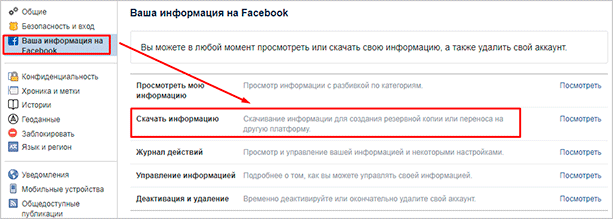
Как удалить фейсбук с телефона андроид
Теперь перейдём к непосредственному удалению. Первым делом рассмотрим временный вариант блокировки аккаунта. Нужная вам настройка лежит в том же разделе, что и “Скачать информацию”. Просто теперь выберите пункт “Деактивация и удаление”. Откроется окно с выбором:
- Деактивация аккаунта.
- Безвозвратное удаление.
По умолчанию отмечен именно первый вариант. Так что просто нажмите “Продолжить с отключением аккаунта”. Вас попросят ввести пароль от учётной записи, для подтверждения права владения.
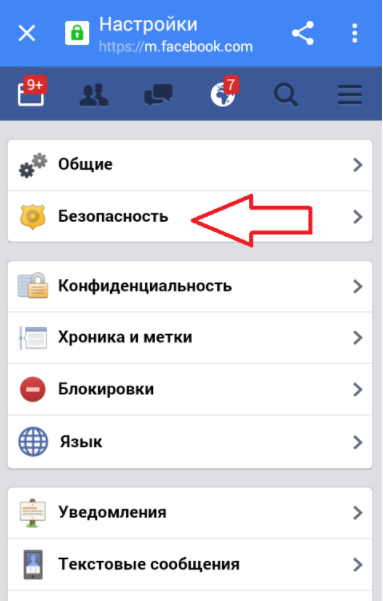
Перед вами откроется форма с настройками деактивации. В частности, здесь можно поставить галочку “Продолжайте использовать Messenger”. Также нужно будет указать причину своего решения. После завершения процесса блокировки аккаунта, вся ваша персональная информация окажется недоступной ни для вас, ни для других пользователей. Все ваши записи в ленте окажутся скрыты, а бизнес-страницы, которые вы единолично администрировали, станут недоступны. Единственное, что сохраняется при такой деактивации — ваше имя и фамилия в диалоговом окне ваших друзей и знакомых.

Повторная активация при этом происходит максимально просто — всё, что от вас требуется, это прохождение процесса авторизации. К слову, использование аккаунта в Facebook при посещении сторонних ресурсов, также приведёт к его возвращению в строй, так что будьте осторожны. Для разморозки вам понадобится код подтверждения, который придёт на электронную почту или мобильный телефон, указанные при регистрации.
Как удалить фейсбук с телефона навсегда
В общем, процесс полного удаления не сильно отличается от обычной деактивации. В окне “Деактивация или удаления аккаунта Facebook” выберите пункт “Безвозвратное удаление аккаунта”. После этого перед вами откроется предупреждение, в котором ещё раз предложат:
- Сохранить возможность общения через встроенный мессенджер.
- Произвести резервное копирование личной информации из профиля.
- Изменить настройки приватности, чтобы максимально ограничить круг общения, заменив этим удаление.
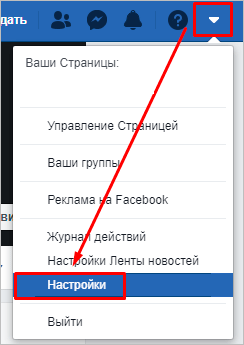
Как и в предыдущем случае, нужно будет ввести свой пароль, чтобы подтвердить права на совершаемые действия. После прохождения процедуры удаления, все ваши персональные данные станут недоступны. Фотографии и записи будут удалены, но вы всё ещё будете видимы в списках друзей. Полное удаление произойдёт только через 30 дней после того, как вы произведёте все эти действия. То есть администрация социальной сети предоставляет вам месяц на возможную смену решения.
Как удалить фейсбук аккаунт с Айфона
Интерфейс социальной сети на различных операционных системах остаётся неизменным. Так что какой-либо ощутимой разницы между Android и iOS вы не почувствуете. Для удаления:
- Нажмите на кнопку с тремя точками в правом верхнем углу и выберите пункт “Редактировать страницу”.
- В открывшемся окне вам нужны “Настройки”.
- Открывайте пункт “Общие” и листайте в самый низ, до строки “Навсегда удалить страницу”.
Заключение
Разработчики социальных сетей активно борются за своих пользователей и создают возможность максимально ограничить доступ к странице, предоставляя таким образом альтернативу удалению. Различные настройки приватности учётной записи и временная деактивация — это ответ на активное удаление пользователями своих аккаунтов. Многие решаются на подобный шаг из-за того, что социальные сети начинают занимать слишком много места в их жизни. Если вы тратите по несколько часов каждый день на сёрфинг по Facebook, появляется причина задуматься над тем, а приносит ли это вам вообще какую-нибудь пользу. Или всё это время тратится впустую.
Конечно, иметь раскрученный и популярный профиль бывает не только приятно, но и очень выгодно. Однако это имеет смысл только в том случае, когда вы занимаетесь манимейкингом в Глобальной сети и рассматриваете подобную деятельность, как свою работу. Если же это лишь развлечение и не несёт за собой ничего большего, то, возможно, вы сможете отыскать более приятные варианты времяпрепровождения.

